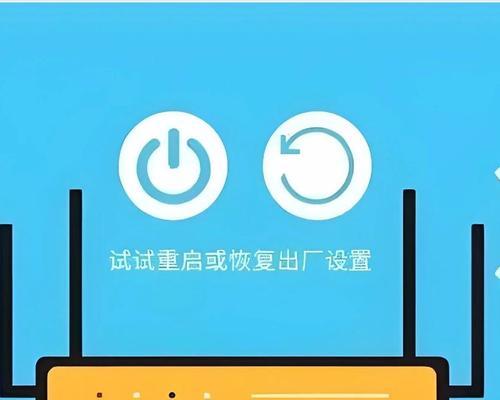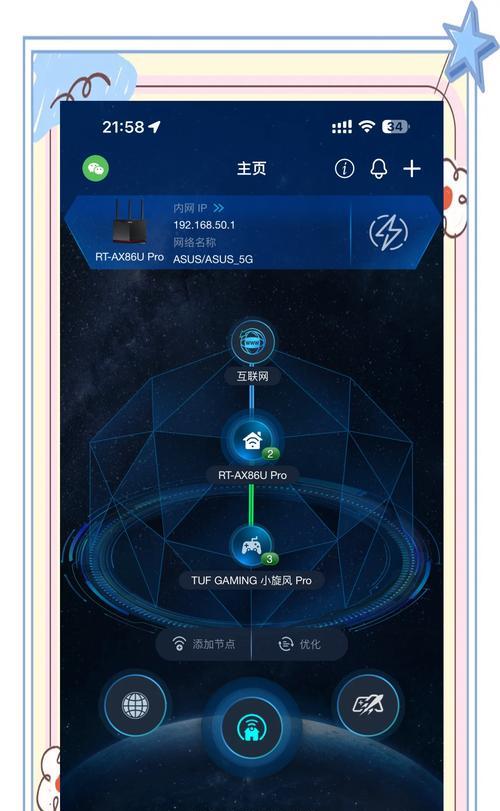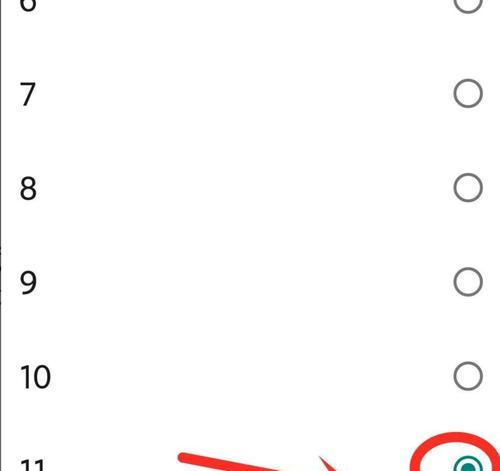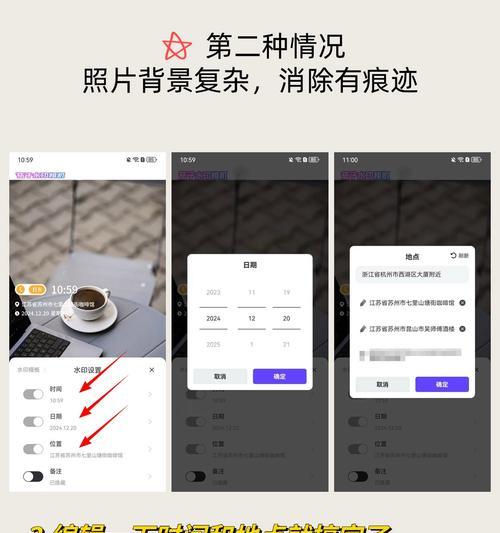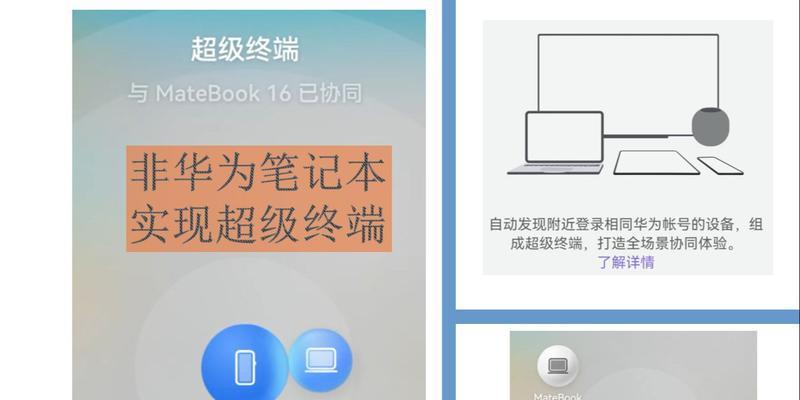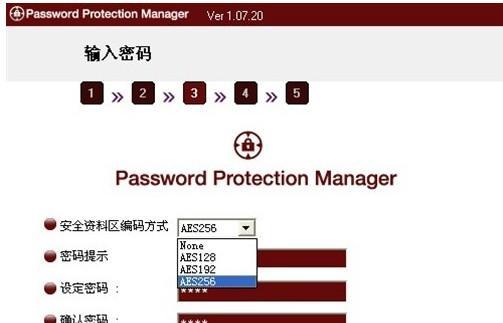随着互联网的迅猛发展,网络已经渗透到我们生活的方方面面。网速的快慢直接影响我们的网络体验,尤其在进行视频会议、在线游戏、高清视频播放时,一个快速稳定的网络环境显得尤为重要。而路由器作为连接互联网和各种网络设备的中枢,其设置的优劣会直接影响网速。下面我们就来探讨如何调整路由器设置以提升网速,以及提升网速的路由器设置方法有哪些。
1.选择合适的无线频道
无线频道是路由器传输信号的路径,类似于道路。当这条道路拥挤时,就会造成网络堵塞,从而影响网速。通过选择一个较少人使用的频道,可以有效降低干扰,提升无线网络的速度和稳定性。
操作步骤:
登录路由器的管理界面。
找到无线设置或无线网络设置选项。
选择或切换到一个较为空闲的无线频道,如6或11(在2.4GHz频段下)。
保存更改并重启路由器。
2.更新路由器固件
路由器固件是路由器的“操作系统”,它可能包含一些影响性能的错误或漏洞。厂商会定期发布固件更新来解决这些问题,提高路由器的性能和安全性。
操作步骤:
访问路由器制造商的官方网站,下载最新固件。
登录路由器管理界面。
寻找固件升级选项,通常位于系统工具或高级设置中。
按照说明上传并安装新固件。
重启路由器以使更新生效。
3.调整无线信道宽度
无线信道宽度决定了数据传输的“车道”数量。在2.4GHz频段,常见的信道宽度有20MHz和40MHz。选择更宽的信道可以增加数据传输速率,但如果周围环境干扰较多,可能会降低性能。
操作步骤:
进入无线设置界面。
找到无线信道宽度设置。
在2.4GHz频段,尝试将信道宽度设置为40MHz以增加带宽。
在5GHz频段,可以尝试将信道宽度设置为80MHz或更高。
保存设置并测试网速以验证效果。
4.关闭无线网络中的QoS
QoS(QualityofService)功能允许用户设置网络流量的优先级,确保关键应用获得足够的带宽。然而,在某些情况下,关闭QoS可以释放路由器的资源,可能会提升整体网速。
操作步骤:
登录到路由器设置。
寻找QoS设置。
关闭QoS功能。
保存设置并观察网速是否有提升。
5.优化无线信号发射功率
调整无线信号发射功率可以改善网络覆盖范围和信号强度。对于小型住宅,可能不需要最大功率,调低功率可以减少干扰,提升网络稳定性。
操作步骤:
在路由器设置中找到无线发射功率选项。
调整到一个适合您居住环境的功率水平,通常有高、中、低三个选项。
保存设置并检查各个角落的信号强度和网速。
6.启用WMM(无线多媒体)功能
WMM是Wi-Fi多媒体功能,它允许路由器优先处理音频、视频和语音数据包。这样可以改善对多媒体内容的网络传输质量,但并不总是对网速有直接的提升作用。
操作步骤:
在无线设置中找到WMM选项。
启用WMM功能。
保存设置并测试网速,观察是否有改善。
7.更换路由器的DNS服务器
DNS(域名系统)服务器负责将网址转换成IP地址。使用更快的DNS服务器可以减少解析时间,从而提升网速。
操作步骤:
在路由器设置中找到DNS设置部分。
更换为GoogleDNS(8.8.8.8和8.8.4.4)或CloudflareDNS(1.1.1.1和1.0.0.1)。
保存设置并测试网速变化。
结语
通过上述步骤,我们可以调整和优化路由器设置,以获得更好的网速体验。需要注意的是,提升网速的设置并非一成不变,应根据实际情况(如居住环境、网络使用习惯等)进行调整。同时,定期检查路由器的固件更新也是保持路由器性能的重要步骤。希望这些方法能帮助你优化家庭或办公室的网络环境,享受更加流畅的上网体验。